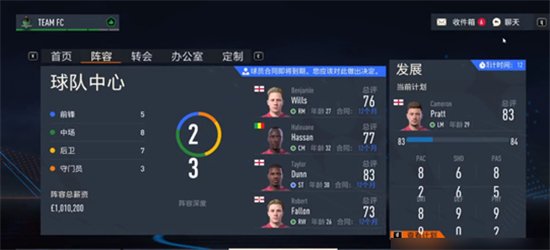有些朋友在使用U盘复制文件或文件夹时,突然弹出对话框 无法复制XX,(循环冗余检查) 。这时候大家一定会觉得很奇怪,这个U盘数据错误(循环冗余检查)是什么意思?如何解决这个U盘数据错误问题?今天我们将针对这两个问题一起来做出解决方法。
首先我们要了解一下什么是循环冗余检查。循环冗余检查(CRC)是一种数据传输检错功能,对数据进行多项式计算,并将得到的结果附在帧的后面,接收设备也执行类似的算法,以保证数据传输的正确性和完整性。


通常的解决方法有四种:
1.对U盘运行磁盘碎片整理,一般可以解决。
2.格式化U盘。
3.检查U盘自带程序能否把U盘锁定。
4.查看U盘的格式.如果是NTFS格式的话.右点U盘-----属性-----安全选项卡 看看有没有什么被禁止的。
这里还有另外一种比较独特的情况,就是我们在复制影音文件的时候出现了U盘数据错误(循环冗余检查)。
注意到在上述过程中实际已有一部分数据复制到硬盘,只是碰到某些数据CRC校验不通过时,Windows的复制命令无法跳过这些数据继续执行。而当操作无法完成后,系统会把已经复制到硬盘上的数据删除,这样导致复制完全失败。如果在复制时能跳过错误数据, 这个问题就能得到解决。我们从网上下载文件时,较常用的下载工具是FlashGet。FlashGet可以把一个文件分成几部分同时下载,也可以同时进行多个下载进程。
首先,我们通过IIS(Internet信息服务)建立一个本地站点。如果还没有安装这个组件,需要在 控制面板 添加/删除程序 添加/删除Windows组件 中,点击组件,选择IIS,点 下一步 ,插入安装光盘即可完成安装。
接着,创建一个虚拟目录,地址对应于你的影音文件所在目录。以Windows 2000的IIS5.0为例,创建虚拟目录的步骤如下:(实例见附件)
1. 在 开始菜单 程序 管理工具 中启动IIS;
2. 在 默认Web站点 上点右键,选择 新建 虚拟目录
3. 输入目录名称,假定名称为YYFiles;
4. 输入目录路径(路径应为你的影音文件所在目录),其余无须更改,一直 下一步 就可以完成了。 然后,启动FlashGet,新建一下载任务,在网址栏中输入 http://localhost/YYFiles/借刀杀人.avi 。
这样就可以开始多线程下载了,当其中一个进程进行到一定进度时碰上错误数据,速度逐渐降为零,但其他几部分仍照常进行。而当其余几部分完成后,又会把剩余的部分分成几部分来下载。这样除了错误数据,其余均被下载到硬盘。
最后,到下载目录把文件 借刀杀人.avi.jc! 的名称改为 借刀杀人.avi ,复制过程就完成了。这样做虽然有些复杂,但是却保住了我的影音文件,不需要重新下载。建议对于影音文件可以采用上述的处理方式,对于一些重要文件,或者软件不要采用这种方式。
关于U盘出现数据错误(循环冗余检查)问题的解决方法就到这里,上述的几种方法都非常的实用和有效,删除哪些错误的数据会对你的U盘速度有所提升,如果有遇到相同U盘问题的朋友,不妨也试一试,相信一定能解决。
本文来自互联网投稿,不代表发芽谷立场,如若转载,请注明出处:https://www.fayagu.com/665649.html。如有侵犯您的合法权益请联系我们删除。
赞 (0)
发表回复
您的电子邮箱地址不会被公开。 必填项已用*标注
*昵称:
记住昵称、邮箱和网址,下次评论免输入
RoundedTB 允许您自定义Windows 11和 Windows 10上的任务栏。它是自定义 Windows 11 外观的最佳应用程序之一,并且在最近的更新中变得更好了。当窗口最大化时,最新版本的 RoundedTB 现在可以填充到屏幕的边缘。这使得任务栏看起来更自然,因为它不会在屏幕上留下间隙。根据其更新日志,该更新还提高了性能并修复了几个“令人震惊的错误”。
以下是 RoundedTB 3.1 版中的所有新功能:
3.1 版对第 3 版进行了改进,解决了一些潜入的更严重的错误。还有一些性能增强和一些新功能!值得注意的是,这些包括:
当窗口最大化时(或者在 Windows 11 上调用 alt+tab 或任务切换器时)让任务栏“填充”的选项
能够通过从“开始”重新打开应用程序的设置窗格来调用它
仅当您将鼠标悬停在托盘上时才显示托盘的选项
自动检测任务栏在动态模式下何时“溢出”,并因此切换回基本模式
RoundedTB 是不断增长的可以自定义 Windows 外观的应用程序列表的一部分。它自 Windows 10 以来一直存在,但具有一些与 Windows 11 配合良好的新功能。该应用程序可以将任务栏分成多个部分。它还可以使 Windows 11 任务栏像浮动码头一样工作。与 Windows 10 的情况一样,该应用程序还可以使任务栏的角变圆并添加边距。
如果您正在使用Windows 11或 Windows 10,那么独家新闻:2021 年 11 月的补丁星期二没有包含任何特别有趣的亮点或花哨的功能更新。相反,您正在获得安全性。
已经处理了六组零日漏洞,包括两个正在被积极利用的漏洞(CVE-2021-42292和CVE-2021-42321)。
您可以在 Microsoft 的补丁说明博客上查看 Windows 10 更新,其中除了安全更新和服务堆栈通知之外,您不会看到任何重大更新,这是每个补丁星期二的标准。但是,微软在其 11 月的日志中确实包含了一个提示:
由于假期和即将到来的西方新年期间的操作很少,因此 2021 年 12 月不会有预览版本(称为“C”版本)。将有每月安全版本(称为“ B" 版本) 于 2021 年 12 月。B 和 C 版本的正常月度服务将于 2022 年 1 月恢复。
在 Windows 11 方面,有 KB5007215,它同样专注于安全性。但是,您可以查看 Microsoft 的支持公告以获取更多详细信息,其中之一包括 GDI+ 问题已得到修复。和往常一样,服务堆栈更新是存在的,因为这就是补丁星期二发生的事情。
总之,低调的一个月更新。根据微软关于 12 月的通知(上面发布),2021 年的最后一个月的内容可能也很淡。也就是说,除非有什么大规模的事情出现,促使微软超速运转。比如说,一个印刷噩梦。
版权声明:本站部分文章和图片来源于网络,版权归原作者所有,如果侵犯你的版权,请发邮件,我们将及时删除!